Cách khắc phục lỗi không thể sao lưu dữ liệu WhatsApp lên iCloud
Nội dung bài viết
Tuy nhiên, đôi khi người dùng gặp phải lỗi không thể đồng bộ dữ liệu lên iCloud. Bài viết này sẽ hướng dẫn bạn một số cách để khắc phục sự cố này.

Hướng dẫn sửa lỗi không thể sao lưu dữ liệu từ WhatsApp lên iCloud
Giải pháp khắc phục lỗi không thể sao lưu dữ liệu từ WhatsApp lên iCloud
1. Cập nhật WhatsApp
2. Dừng sử dụng phiên bản Beta của WhatsApp
3. Hạn chế sao lưu video
4. Kiểm tra dung lượng trống trên iCloud
5. Tối ưu hóa bộ nhớ iCloud
6. Xóa các bản sao lưu không cần thiết trên iPhone
7. Kích hoạt làm mới ứng dụng nền – Background App Refresh
8. Reset lại cài đặt iPhone
9. Khôi phục cài đặt mạng – Network Settings
10. Cập nhật hệ điều hành iOS
1. Cập nhật ứng dụng WhatsApp
Việc cập nhật WhatsApp sẽ giúp bạn nhận được những bản vá lỗi mới nhất từ nhà phát triển, trong đó có lỗi liên quan đến sao lưu dữ liệu trên iCloud. Chỉ cần mở App Store trên iPhone và tải về bản cập nhật WhatsApp mới nhất để giải quyết sự cố này.
2. Dừng sử dụng phiên bản Beta của WhatsApp
Bước 1: Mở ứng dụng TestFlight, sau đó tìm WhatsApp.
Bước 2: Kéo xuống và nhấn Stop Testing để ngừng sử dụng phiên bản Beta.
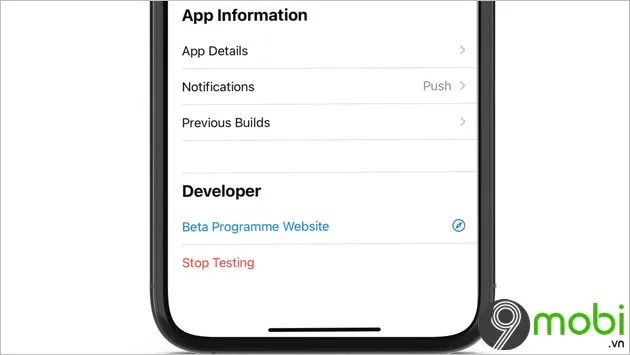
Bước 3: Truy cập App Store và tải lại phiên bản chính thức của WhatsApp. Bạn có thể tải WhatsApp phiên bản mới nhất qua liên kết dưới đây:
=> Link tải WhatsApp cho Android
=> Link tải WhatsApp cho iOS
3. Loại trừ video khỏi sao lưu
Nếu cuộc trò chuyện của bạn chứa quá nhiều video, dung lượng sao lưu sẽ trở nên quá lớn, gây cản trở quá trình sao lưu lên iCloud. Để giải quyết, bạn có thể loại bỏ những video không cần thiết khỏi danh sách sao lưu.
Bước 1: Mở ứng dụng WhatsApp
Bước 2: Đi đến Settings > Chọn mục Chat > Chọn tính năng Chat Backup
Bước 3: Tắt tính năng Include Video

4. Kiểm tra dung lượng iCloud còn trống
Tài khoản iCloud chỉ cung cấp 5GB dung lượng miễn phí. Nếu dung lượng còn lại quá ít, WhatsApp sẽ không thể hoàn tất sao lưu. Bạn nên kiểm tra dung lượng hiện tại và mua thêm nếu cần, hoặc có thể chuyển sang một tài khoản iCloud khác để sao lưu dữ liệu.
5. Tối ưu hóa dung lượng iCloud
Nếu không muốn chi thêm phí để nâng cấp dung lượng iCloud, bạn có thể tối ưu hóa không gian lưu trữ bằng cách tắt tính năng sao lưu ảnh và video. Vào Settings > Profile > iCloud > Photos > Tắt iCloud Photos.
6. Xóa các tệp sao lưu không cần thiết trên iPhone
Bước 1: Vào ứng dụng Settings
Bước 2: Truy cập Profile > iCloud > iCloud Storage
Bước 3: Chọn Manage Storage > Current iPhone Backup
Bước 4: Xóa các tệp sao lưu không còn cần thiết.

7. Kích hoạt chức năng làm mới ứng dụng nền - Background App Refresh
Đi tới Settings > General > Background App Refresh và bật tính năng này để ứng dụng luôn được làm mới trong nền.

8. Khôi phục toàn bộ cài đặt iPhone
Bước 1: Mở ứng dụng Settings
Bước 2: Chọn General > Reset > Reset All Settings

9. Khôi phục cài đặt mạng – Network Settings
Vào Settings > General > Reset > Reset Network Settings

10. Cập nhật hệ điều hành iOS
Thực hiện sao lưu dữ liệu bằng iTunes để đảm bảo dữ liệu luôn được bảo vệ và dễ dàng phục hồi.
Bước 1: Kết nối iPhone với máy tính và mở iTunes
Bước 2: Chọn mục Summary
Bước 3: Trong mục Backups > Chọn Back Up Now > This Computer
https://Tripi.vn/cach-khac-phuc-loi-khong-the-sao-luu-du-lieu-tu-whatsapp-len-icloud-27440n.aspx
Bài viết trên đã hướng dẫn một số phương pháp khắc phục lỗi không thể sao lưu dữ liệu từ WhatsApp lên iCloud. Hy vọng bạn đã có thể dễ dàng thực hiện các thao tác cần thiết. Nếu có bất kỳ câu hỏi hoặc cần sự hỗ trợ thêm về việc sao lưu tin nhắn hay hình ảnh trên WhatsApp, hãy để lại bình luận dưới bài viết này.
Có thể bạn quan tâm

Cách Loại Bỏ Xơ Vải Trên Quần Áo Hiệu Quả

10 thực phẩm chức năng ưu việt nhất giúp ngăn ngừa đột quỵ hiệu quả

Cách phối đồ theo phong cách thời trang thập niên 90

Cách tạo shortcut cho tệp tin trên màn hình Android của bạn

Top 10+ Đơn Vị Thi Công Mái Tôn Uy Tín Tại Hà Nội


